Accesso a Outlook: come accedere in modo sicuro a Outlook.com
Outlook.com , Hotmail.com o Live.com è uno dei servizi di posta elettronica più diffusi sul Web. Il tuo account di posta elettronica contiene un sacco di posta importante, dati personali, informazioni aziendali sensibili e così via. È quindi fondamentale non prendere casualmente il processo di accesso a Outlook.com .(Outlook.com Sign In)
Suggerimenti per l'accesso o l'accesso a Outlook
Microsoft ha consentito a chiunque di accedere in modo sicuro al proprio account Outlook . Ma se vuoi più sicurezza e suggerimenti, continua a leggere.
- Accesso o accesso a Outlook
- Accedi con Windows Hello o un token di sicurezza
- Che cos'è una chiave di sicurezza?
Ora, il primo passo dovrebbe essere sempre quello di utilizzare una password complessa in ogni momento. Visita questa sezione per scoprire come generare password complesse(generate strong passwords) . Tuttavia, qualunque sia il caso in questo momento, Outlook non accetterà mai password deboli come 123456, ABC(ABCs) , ecc. Inoltre, puoi impostare il servizio per forzare automaticamente una modifica della password ogni 72 giorni.

Fallo visitando qui(here) , una sezione per modificare regolarmente la password e per forzare la modifica.
1] Accesso o accesso a Outlook

OK, quindi la prima cosa da fare è digitare www.outlook.com nella barra degli URL del browser e premere il tasto (URL)Invio(Enter) sulla tastiera. Se non avevi ancora effettuato l'accesso, dovresti imbatterti in una pagina con un pulsante di accesso blu, quindi fai clic su di esso per andare avanti.
Quando sei nella pagina di accesso, inizia aggiungendo il tuo nome utente, quindi la tua password. Dovresti vedere una casella che vuole mantenerti connesso. Selezionala solo se stai usando un computer privato. Non farlo mai su un sistema pubblico.
C'è stato un tempo in cui il servizio, noto come Hotmail , aveva una funzione di accesso in cui gli utenti potevano generare un codice monouso per l'accesso. Ma sfortunatamente non è più così, quindi diamo un'occhiata a cos'altro possiamo fare per integrare.
2] Accedi(Sign) con Windows Hello o un token di sicurezza
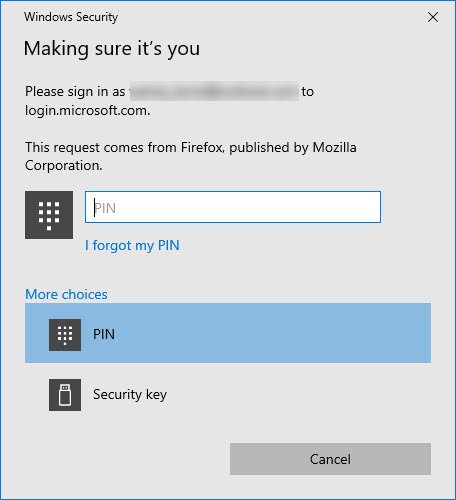
Se il tuo computer Windows 10 supporta Windows Hello , stai tranquillo, l'opzione è disponibile per accedere a Outlook con questa funzionalità. Quando sei nella pagina di accesso, fai clic sulla sezione il collegamento che dice Accedi(Sign) con Windows Hello o una chiave di sicurezza.
Dopo aver fatto clic sul collegamento, dovresti ora vedere una nuova sezione che vuole sapere se sei tu a fare la richiesta. Da qui, l'utente può utilizzare Windows Hello , se disponibile, o semplicemente digitare il PIN . Se ciò non bastasse, passa all'opzione Chiave di sicurezza .(Security Key)
3] Che cos'è una chiave di sicurezza?

Un token di sicurezza è un dispositivo fisico che puoi utilizzare al posto del tuo nome utente e password per accedere. Poiché viene utilizzato in aggiunta a un'impronta digitale o un PIN , anche se qualcuno ha il tuo token di sicurezza, non sarà in grado di accedere senza il PIN o l'impronta digitale che hai creato. Le chiavi di sicurezza(Security) sono generalmente disponibili per l'acquisto presso i rivenditori che vendono accessori per computer.
La chiave di sicurezza è perfetta per ottenere l'accesso al tuo account Outlook quando utilizzi computer pubblici o qualsiasi computer non tuo.
Stay Safe!
Potrebbero interessarti anche questi link:
Accesso Skype(Skype Login) | Accesso a Yahoo(Yahoo Login) | Accedi a Facebook(Facebook Sign In) | Accedi Aiuto(Twitter Sign In Help) | Accesso PayPal(PayPal Login) | Accedi a Gmail(Gmail Sign In) | Suggerimenti per l'accesso a LinkedIn(LinkedIn login tips) .
Related posts
Outlook.com non riceve o invia e-mail
Come pianificare un'e-mail in Outlook.com utilizzando Send Later button
Impossibile allegare file all'e-mail in APP Outlook.com or Desktop [Fixed]
Come inoltrare e-mail o disabilitare l'inoltro non autorizzato in Outlook.com
Come usare Gmail From Outlook.com interface
Organize Outlook.com inbox con Archive, Sweep e Move Strumenti
Come creare un New Event, Contact and Group su Outlook.com
Customize e personalizza il tuo Outlook.com experience
Fix Outlook Send/Receive error 0x8004102A
Fix ReadableByteStream error in Chrome all'apertura Outlook.com
Come creare e impostare un account Outlook.com email
Impossibile scaricare gli allegati da Outlook Web App
Come aggiungere note e creare compiti in Outlook.com
Come richiedere Read Receipts in Microsoft Outlook
Send email a più contatti utilizzando People Contact List in Outlook.com
Ripristina posta cancellata da Outlook.com Deleted folder
Non siamo riusciti a programmare l'errore della riunione - Errore di squadra in Outlook
Stop Outlook da aggiungere automaticamente gli eventi Calendar dalle e-mail
Outlook.com tutorial, consigli e trucchi per lo web version
Come creare e aggiungere Holidays a Outlook Calendar
